使用专业OCR软件、在线工具或Adobe Acrobat高级导出功能可有效实现PDF转Word时脚注尾注的完整转换,确保编号与内容准确对应。
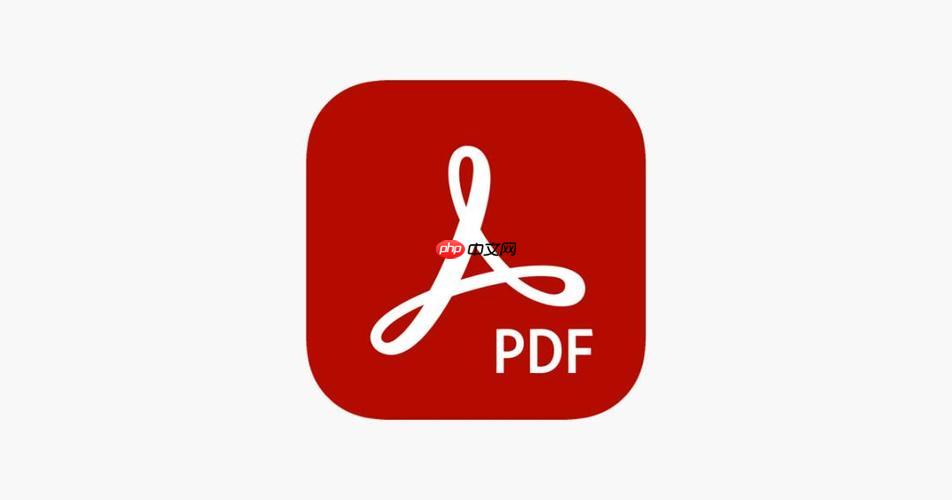
如果您需要将PDF文档中的脚注和尾注完整地转换到Word中,可能会遇到格式错乱或标注丢失的问题。这是因为PDF本身是静态的版式文件,而Word是可编辑的流式文档。以下是实现PDF转Word时正确处理脚注和尾注的具体操作方法:
通过具备智能识别功能的OCR工具,可以在转换过程中保留脚注与尾注的原始位置和编号结构。
1、下载并安装支持文档结构识别的OCR软件,如Adobe Acrobat Pro DC或Wondershare PDFelement。
2、打开目标PDF文件,在软件中选择“导出”功能,目标格式选择“Word文档(.docx)”。
3、在导出设置中启用“保留脚注和尾注”选项,确保注释内容被单独识别并映射为Word中的对应元素。
4、完成转换后,在Word中检查脚注是否以数字上标形式出现在正文末尾,尾注是否集中列于章节或文档末尾。
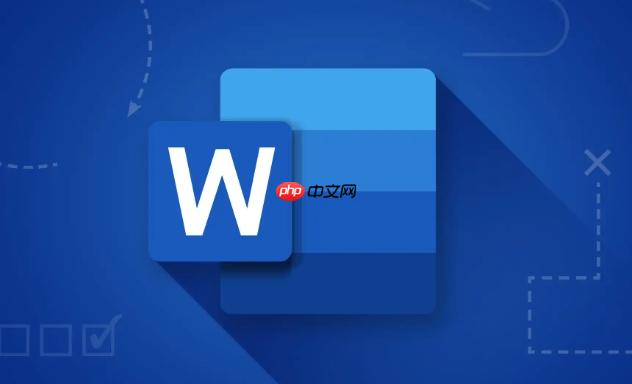
部分在线工具采用AI算法分析文档逻辑结构,能够更准确地区分正文与注释区域。
1、访问可靠的在线PDF转Word服务网站,例如Smallpdf或iLovePDF。
2、上传包含脚注和尾注的PDF文件,选择“转换为Word”功能。
3、等待系统处理完成后下载输出文件。
4、在Word中打开文档,手动核对脚注编号与原文是否一致,并确认每条注释内容未被插入正文段落中。

当自动转换无法正确识别注释时,可通过复制文本并在Word中重新定义脚注与尾注来恢复原貌。
1、在PDF阅读器中选中脚注或尾注内容,将其复制到剪贴板。
2、在Word文档中找到对应的引用位置,将光标置于需插入注释标记处。
3、点击菜单栏“引用”→“插入脚注”或“插入尾注”,系统会自动生成编号及分隔线。
4、将复制的注释内容粘贴至生成的脚注区域,确保每一条注释与其原始编号严格对应。
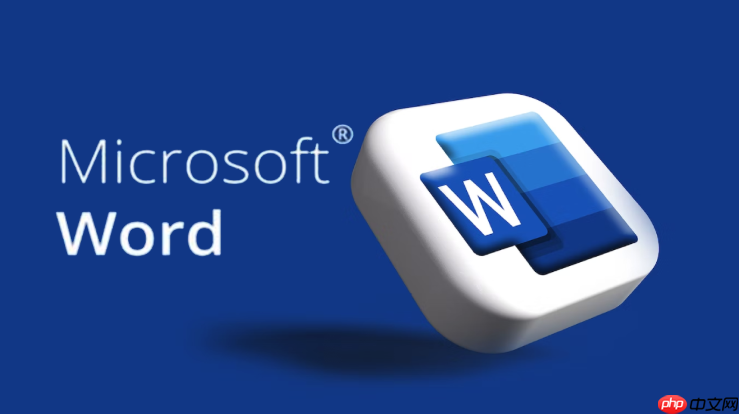
Adobe Acrobat提供了精细的导出设置,可最大限度保留文档语义结构。
1、在Adobe Acrobat中打开PDF文档,点击右侧“导出PDF”工具。
2、选择“Microsoft Word”作为输出格式,并点击“设置”按钮。
3、勾选“检测表格结构”以及“保留页面和段落结构”选项,提高注释识别精度。
4、执行导出操作,打开生成的Word文件后验证脚注与尾注是否按预期呈现。
以上就是PDF转Word怎么转脚注和尾注_PDF脚注尾注转Word的转换细则的详细内容,更多请关注php中文网其它相关文章!

每个人都需要一台速度更快、更稳定的 PC。随着时间的推移,垃圾文件、旧注册表数据和不必要的后台进程会占用资源并降低性能。幸运的是,许多工具可以让 Windows 保持平稳运行。

Copyright 2014-2025 https://www.php.cn/ All Rights Reserved | php.cn | 湘ICP备2023035733号